Можно ли ставить ноутбук на подоконник
Обновлено: 06.07.2024
По статистике, большинство неисправностей ноутбуков так или иначе спровоцированы действиями самого пользователя. И не в глубоком философском смысле, а из за простых действий в 2-3 хода, когда одно неверное действие ведет к серьезным последствиям. Мы часто не задумываемся о правилах работы с техникой, ставя на вершину собственное удобство или экономию, а потом удивляемся и расстраиваемся, когда за это приходится расплачиваться. Пусть простят меня те, для кого все эти нижеизложенные правила очевидны, однако я думаю, если этот текст исправит поведение и спасет хотя бы один ноутбук, его задача будет выполнена.
1. Переноска или перевозка включенного ноутбука с обычным жестким диском.
Самое классическое заблуждение владельцев ноутбука на протяжении уже более 20 лет - если устройство портативное и переносное, то его можно носить, возить во включенном состоянии. Тем более, что может с ним произойти, если я переведу ноутбук в режим сна и буду носить в сумке?
Одно из возможных последствий проблем с жестким диском Одно из возможных последствий проблем с жестким дискомЖесткий диск ноутбука, который до недавнего времени устанавливался в 100% устройств и сейчас еще продолжает устанавливаться в некоторые модели, очень критичен к вибрациям, ударам, резким изменениям скорости в процессе работы. В результате контакта "головок" с поверхностью "блина" начинаются проблемы - в лучшем случае появляются медленные и поврежденные сектора, в худшем - более серьезные повреждения приводят к полной неисправности диска.
2. Использование режима "сна" при транспортировке ноутбука.
Режим сна тоже не подходит - даже если вы дождались завершения перехода в режим сна и жесткий диск отключился, при переноске случайное нажатие клавиши на ноутбуке или срабатывание "тачпада" на некоторых моделях может вызвать "просыпание" ноутбука в самый неподходящий момент, далее вы будете бегать уже с включенным ноутбуком.
Большая же часть пользователей может просто не дождаться полного выключения ноутбука, например настроив действие - гибернация или завершение работы при закрытии крышки. Windows 10, например, отключает экран ноутбука значительно раньше, чем ноутбук полностью выключится. Поэтому, безопаснее и правильнее настроить и использовать режим гибернации и обязательно дожидаться завершения перехода ноутбука в этот режим.
3. Закрывание крышки "хлопком" у ноутбука с жестким диском, удары по столу рядом с ноутбуком.
Очень часто в фильмах мы наблюдаем, как герой резко хлопает крышкой ноутбука, бросает его в сумку и убегает по важным делам. Многие действуют также, однако если у Вас ноутбук с обычным жестким диском - так делать не стоит. Если очень хочется - замените диск на SSD накопитель и стучите по столу, хлопайте крышкой ноутбука на здоровье. Тут, правда, есть другая возможная проблема - хрупкая матрица (экран), которая может не выдержать такого механического воздействия, поэтому будьте лучше аккуратны и закрывайте крышку ноутбука аккуратно.
4. Открывание крышки ноутбука за один угол
Да, тоже плохо. Очень много экранов в современных ноутбуках не выдерживают возникающей деформации при таком способе открытия. Дело в том, что крышка матрицы с установленным экраном ноутбука крепится к основной части корпуса с помощью двух петель (шарниров), которые со временем становятся все более тугими, поэтому открывая за один угол и нагружая одну петлю, вторая остается закрытой и крышка ноутбука вместе с матрицей испытывает нагрузку, а значит может повредиться. Петли в зависимости от конструкции можно расслабить или заменить на другие, если подобная проблема началась.
5. Использование дешевых китайских блоков питания для ноутбука
Качество дешевых блоков питания не выдерживает критики. Покупая такой блок, многие ориентируются на маркировку, которые нечестные производители давно копируют один к одному, поэтому покупатель может даже не знать, что купил "подделку". По факту, отличить подделку от оригинала неподготовленному пользователю можно по следующим критериям: вес (оригинальные блоки тяжелые), цена (оригинальный блок не может стоить дешевле хорошего "универсального" китайского блока), длина и качество проводов (оригинальные провода заметно длиннее), качество пластика корпуса блока.
При работе с дешевой подделкой Вы подвергаете опасности свой ноутбук, а часто и себя, поэтому даже подержанный оригинальный блок лучше чем подделка за 500 рублей.
6. Эксплуатация ноутбука с поврежденным гнездом питания или с блоком питания с поврежденным "штекером" питания. Эксплуатация ноутбука с блоком питания от ноутбука другого производителя.
В этом случае есть вероятность сделать короткое замыкание на входе ноутбука с непредсказуемыми (но точно не хорошими) последствиями. При повреждении кабеля или штекера питания, если нет возможности приобрести новый блок, можно купить отдельно кабель с штекером для конкретной марки (модели) ноутбука и заменить только его. При повреждении гнезда внутри ноутбука не стоит ждать беды и "подтыкать", изгибать и пр. для нормального контакта - нужно менять гнездо, пока ноутбук и блок питания исправны.
Еще несколько лет назад довольно часто в сервис попадали варианты с впаиванием проводов блока питания непосредственно к плате ноутбука, в результате чего через некоторое время (после отпаивания провода или механического разрыва) происходило короткое замыкание. Другим вариантом, попадавшимся раньше, была установка дешевого универсального гнезда в корпус ноутбука и замена штекера на блоке питания. При современной доступности гнезд питания такими странными ремонтами лучше не заниматься.
По поводу использования блоков питания от других ноутбуков, каких только "чудес" не довелось видеть, например блок питания от Samsung с усилием подошел к ноутбуку Asus, правда и блок и гнездо в итоге пришлось менять..
7. Эксплуатация ноутбука без батареи или с неисправной батареей
При эксплуатации ноутбука без батареи (или с неисправной батареей) вызывают беспокойство два момента. Первый - это пропадание питания при отключении блока или перепаде питания, в результате которого ноутбук без батареи экстренно выключится. В этом случае возможны проблемы с жестким диском (при регулярных пропаданиях питания - точно) и с операционной системой. Вторая возможная проблема является последствием отказа во многих относительно новых моделях ноутбука от резервной батарейки BIOS - ее обязанности возложены на основной аккумулятор. Если его нет или он неисправен, при каждом включении настройки BIOS и время сбрасывается, а если, например, настройки или источник загрузки отличается от исходного, то возникнут проблемы. В самом простом случае, дата и время будут все время сбрасываться при загрузке (и восстанавливаться при подключении к интернет).
Что касается батареи, многие хранят ее принципиально отдельно от ноутбука (некоторые в холодильнике). Личное дело каждого, но батарея больше пользы приносит установленная в самом ноутбуке. Для старых батарей с хорошими элементами при ежемесячной "тренировке" (заряде - разряде-заряде) срок службы может быть очень длительным. Для современных батарей характерен значительно меньший срок службы, но такие процедуры тоже продлят им жизнь.
8. Эксплуатация ноутбука с поврежденными креплениями петель
Повреждения креплений петель в корпусе ноутбука может произойти как по причине механического воздействия на корпус, так и по причине большого возраста ноутбука, конструктивного дефекта, постепенного повреждения пластика от нагрузки открывающихся петель.
Очень часто гнездо питания и шлейф матрицы проходит рядом с металлическим шарниром, получившим свободу. В результате через некоторое время может появиться повреждение кабеля от гнезда питания, шлейфа или разъема от него на плате, произойти короткое замыкание. Обычно ремонт корпуса в начальной стадии повреждения возможен, при расслаблении петель он прослужит еще долго, поэтому с этой процедурой лучше не тянуть.
9. Включение ноутбука, принесенного с улицы в холодную погоду. Эксплуатация ноутбука на улице при осадках (дождь, снег)
Любая влага, попавшая на ноутбук может стать причиной выхода его из строя. Перед использованием, холодный ноутбук должен принять нормальную комнатную температуру, а если перед этим он долгое время провел в холоде и внутри мог скопиться конденсат - время до включения должно быть увеличено.
11, Эксплуатация ноутбука на кровати, одеяле, подушке, мягком стуле и прочих неровных поверхностях. Потерянные резиновые "ножки" ноутбука.
Был случай, когда клиенты оставили ноутбук на мягкой кровати на 30 минут, а когда вернулись - он уже был выключен и больше не включился. Обычно система охлаждения ноутбука забирает воздух снизу и выбрасывает его сбоку или сзади (после прохождения через ребра радиатора внутри ноутбука). Потеря резиновых ножек ноутбука ведет к такому же исходу даже при работе на ровной поверхности (на столе), поэтому нужно обращать периодически внимание, что они присутствуют, поскольку ножки часто отклеиваются и теряются.
12. При работе с ноутбуком необходимо помнить про статическое электричество при установке в разъемы ноутбука кабелей, флешек, карт памяти.
Так бывает - втыкаешь флешку правильной стороной, а иногда даже только подносишь к разъему - бах - ноутбук выключается (или перезагружается). Аналогично с другими устройствами и кабелями. Не зря в инструкциях написано, например, что кабель для подключения монитора или телевизора нужно устанавливать в разъемы обесточенных устройств. Конечно, в устройствах предприняты определенные меры для минимизации такого воздействия, однако вышедшие из строя устройства намекают, что их недостаточно.
100 раз все может быть нормально, а на 101 раз проблема может возникнуть, и серьезная - сгорание в лучшем случае порта, а в худшем .. например "комбайна" (процессора) ноутбука. Как этого избежать? 2 устройства с собственными питаниями лучше однозначно подключать друг к другу обесточенными (телевизор, монитор, принтер, сканер - к ноутбуку). Если это флешка или карта памяти, USB клавиатура или мышь, убедитесь, что Вы не в одежде, накапливающей заряд и что в помещении нормальная влажность (не пониженная).
13. Обращать внимание на состояние разъемов ноутбука и "втыкать" кабели и устройства правильной стороной.
Простейшая ситуация - слегка сломался USB разъем на ноутбуке (например после вытаскивания тугой флешки), после чего в этот разъем пользователь не глядя втыкает другую флешку или USB устройство. В результате корпус разъема устройства замыкает контакты разъема ноутбука, ноутбук гаснет и.. больше не включается. В сервисе ставят приговор - сгорел "комбайн", ремонт (замена комбайна) обойдется в сумму более 10 тыс. рублей (если процессор например i3 и выше).
Надеюсь, статья была полезной, спасибо за внимание, долгой работы Вашей технике!
Ноутбук - один из самых распространенных рабочих инструментов нашего века. А так как он стал частью нашей повседневной жизни, мы не всегда задумываемся, правильно ли мы с ним обращаемся. Однако некоторые мелочи могут не просто сказаться на ноутбуке, но и повлиять на его работу.
1. Не работайте за ноутбуком рядом с питомцами
Как бы мило не выглядел ваш кот, удобно устроившийся рядом с ноутбуком, не поощряйте такие привычки питомцев. И тем более не давайте котам сидеть на устройстве. Домашних животных привлекает тепло работающего ноутбука, но их шерсть может попасть в вентялиционные отверстия или забить внутренние вентиляторы. В итоге это приведет к перегреву и ухудшению работы вашего устройства. Также ему могут навредить тараканы и муравьи, забравшиеся внутрь. Так что заканчивайте есть за ноутбуком - крошки могут привлечь насекомых.
2. Не делайте лишних движений
Если в вашем ноутбуке не SSD-диск, а механический накопитель на жестком диске, старайтесь обращаться с ним аккуратнее во время работы программ, которые обращаются к жесткому диску. Его части подвижны, и когда вы трясете или резко двигаете ноутбук, это может помешать их работе и привести к потере данных.
3. Не перекручивайте провода
Провода зарядки ноутбука лишь на первый взгляд могут выдержать множество скручиваний и сгибов, но они гораздо более хрупкие, чем кажется. Ноутбуки по своему назначению должны быть мобильными, поэтому провода делают легкими и тонкими. Не наматывайте провода на другие предметы, особенно если у них острые края или углы. Не оставляйте их висеть в воздухе, когда заряжаете ноутбук: это ослабляет разъем и в будущем может привести к проблемам с зарядкой.
4. Не держите ноутбук на зарядке постоянно
Технически, зарядить батарею слишком сильно нельзя, т. к. в современных моделях ноутбуков используются ионно-литиевые батареи. Но контроллер, защищающий батарею от перезаряда, может испортиться, и излишний заряд приведет к перегреву и порче батареи.
5. Не открывайте ноутбук, держа экран за угол
Экран очень хрупкий, поэтому нельзя поднимать ноутбук, держась за него. И если это очевидно, то настраивать и поднимать крышку тоже стоит с осторожностью. Обычно мы поправляем экран, держа его за один из верхних углов. Другой при этом остается неподвижным, и по сути вы просто гнете экран. Чтобы ноутбук прослужил вам дольше, поправляйте экран, придерживая его за середину рамки.
6. Не держите ноутбук на коленях
Хотя название ноутбука происходит от слова "колени" (англ. lap - колени, laptop - ноутбук), держать его на них не стоит. Это может блокировать вентиляционные отверстия и приводить к перегреву.
7. Не ставьте ноутбук рядом с другими электроприборами и магнитами
В обычном жестком диске используется магнитная система для хранения информации. Близость ноутбука к магнитам или другим электроприборам может вызывать магнитные помехи. А это приводит к порче или потере данных, так что держите ноутбук подальше от этих предметов.
8. Не выдергивайте шнур питания
Даже если вы торопитесь, старайтесь аккуратно вытаскивать шнур питания. Резкие движения могут повредить разъем и сам шнур, а это может вызвать проблемы с зарядкой ноутбука.
9. Не пренебрегайте чехлом
Чехол и сумка для ноутбука должны быть мягкими и не иметь твердых углов и частей. Внутренние детали устройства чувствительны к тряске и кочкам, поэтому просто носить ноутбук в рюкзаке с другими вещами - не самая хорошая идея.
10. Не давите на экран при чистке
Мы знаем, что нельзя чистить экран ноутбука водой и обычной тканью. Но даже если вы используете специальную безворсовую ткань и жидкость, не переусердствуйте - экраны очень тонкие, поэтому давить на них не надо.
11. Не держите ноутбук включенным постоянно
Если вы работаете за ноутбуком пару часов в день, не стоит всегда держать его включенным. Во время постоянной работы первым делом изнашиваются жесткий диск и система охлаждения. Если же вы используете устройство в течение дня несколько раз, просто переводите его в спящий режим.
12. Не ставьте на ноутбук чашки с напитками
Мы часто пьем чай или кофе во время работы за ноутбуком. Но горячая кружка с чаем может навредить, даже если вы ничего не прольете. Не ставьте чашку с горячим напитком на закрытую крышку ноутбука - это может испортить матрицу экрана. И тем более не ставьте кружку на открытый ноутбук: все мы знаем, как опасна пролитая жидкость для гаджетов.
Признаки скорой поломки ноутбука
Советы выше помогут продлить срок работы вашего ноутбука, а ниже мы перечислим случаи, в которых пора заняться его починкой, пока не стало поздно.

Ниже описывается мой личный опыт более чем годичной эксплуатации на балконе специально собранного под непростые условия компьютера.
По возможности я стараюсь описывать как реальную получившуюся систему, с обязательным описанием каждого случая соударения виртуальных грабель с реальным лбом, так и способы обхода грабель, которые увы, зачастую поздно обходить имея готовое решение.
Компьютер, он, гад — шумит!
Можно купить на все комплектующие солидные радиаторы, установить всего один-два низкоскоростных вентилятора, а жёсткий диск упаковать во что-нибудь типа Scythe Quiet Drive — и получить весьма негромкую машинку. C одним жёстким диском. С двумя — погасить вибрации жёстких дисков становится сложно. Компьютер, имеющий на борту три и более жёстких диска — неминуемо начинает резонировать. Резонировать может всё — радиаторы на материнской плате, части корпуса, подставка, зачастую даже ламинированный пол под компьютером.
Разумеется, унять можно любой компьютер, но каждая новая мера по уменьшению шума влетает в копеечку и дополнительно усложняет охлаждение. Однако, есть радикальный вариант.
Если компьютер вынести за стену — он шумит там, а не здесь
Сложностей в общем-то всего две. Во-первых, нам нужно протянуть провода за стену. Много проводов. Во-вторых, за стеной должно быть подходящее для компьютера пространство. Первая сложность решается либо перфоратором, либо установкой «домашнего сервера» — отдельной машинки, в которой мы размещаем наш блок жёстких дисков. Вторая проблема решается установкой компьютера в коридор, прихожую, кухню, или на балкон. Причём балкон, в отличие от предыдущих вариантов, как правило почти всё время стоит задраенным наглухо, так что по шумоизоляции это вариант наиболее эффективный, правда, с массой подводных камней.
В силу собственной бородатости, я, разумеется, без колебаний выбираю вариант балкона и перфоратора.
Провода
Провода на балкон можно доставить:
а) Заранее заложив кабель-канал под подоконником при установке окон
б) Взяв могутный перфоратор и большой бур, и пробив где-нибудь стену.
В моём случае использован метод перфоратора — я думаю, вы поняли, что я просто люблю этот инструмент. Получилась довольно неаккуратная дыра, но экран на батарее её полностью скрывает. Провода проще всего привязывать к какой-нибудь палке, и палкой проходить в отверстие — всё как в случае нитки и иголки.
В идеальных условиях нам нужно провести: 1 USB кабель, 1 кабель к монитору, кабель электросети, 1 кабель витой пары или оптики.
В реальных условиях мне пришлось тянуть 1 USB кабель (4м до хаба), три кабеля к мониторам (DVI, D-sub, HDMI), один коаксиальный кабель (аудио), один оптический кабель (тоже аудио) один экранированный кабель к микрофону, один кабель с витой парой, один кабель к кнопке выключения компьютера. Все кабели едва укладываются в кабель-канал на балконе.
Пожалуй, моя проблема была в том, что вместо закупки внешней звуковой карты я решил использовать внутреннюю X-Fi Titanium. Результатом оказались три лишних кабеля. Положительных сторон в решении обнаружить не удалось.
Вынесенная же кнопка выключения компьютера — наоборот, оказалась крайне полезной, особенно при наличии желания перезагрузить намертво зависший при экспериментах с разгоном компьютер, когда за бортом тридцатиградусный мороз.
Конструкция — стоило ли городить «кастом кейс»?
Это не первый собранный мной «с нуля» компьютерный корпус. И вообще-то, именно он делался не с нуля. За основу я взял корпус 3Q T001 — это такой набор железок, который можно собрать в компьютерный корпус из тонкой громыхающей жести, а можно взять крепление материнской платы и заднюю стенку и получить возможность спокойно и намертво прикручивать в слотах PCI и PCI-E платы без особых затрат времени и денег: корпус на тот момент стоил порядка 500 рублей. Вероятно, сегодня выпускаются другие подобные наборы, но я их с тех пор не разыскивал.

В качестве слоя звукопоглотителя, а также как основу корпуса я использовал строительный пенопласт из Леруа Мерлена: он достаточно прочный, чтобы его скреплять шурупами, и в то же время легко режется ножом. Увы, на деле его звукопоглощающие свойства оказались довольно хреновыми, и всё же свою пользу он принёс, в первую очередь как теплоизолятор. В качестве внутреннего слоя звукопоглотителя использован фольгированный вспененный утеплитель — то, что туристы называют «пенка», а некоторые строители называют «изолон». Эту самую пенку я использовал много раз, и могу уверить, что она заметно эффективнее, чем материалы из комплектов для шумоизоляции компьютера, разве что крепить её всё же сложнее из-за отсутствия клеющего слоя. Внешний слой — мебельные щиты всё из того же леруа мерлена, собранные на стальных уголках. Уголки убраны под слой шумоизоляции и не портят вид, зато крепить их не в пример проще шкантов или эксцентриковых стяжек.
С углов снята фаска ручным фрезером, затем всё покрыл акриловым лаком, чтобы не иметь проблем с чисткой корпуса, а то деревяшка способна здорово впитывать в себя грязь.

Имея крепление материнской платы и БП, мне оставалось лишь купить три корзины для винчестеров с креплением для 120мм вентилятора. Увы, я не нашёл таких в продаже, и пришлось вырезать перегородку для установки трёх вентиляторов и нарезать уголков для установки на них винчестеров. Винчестеры свободно лежат на уголках, прикручивать их не стал за ненадобностью — корпус настолько стационарен, насколько только может быть стационарен двадцатикилограммовый десктоп.
Крышка тоже лежит свободно — была мысль её поставить на петли, но мысль была подавлена, и поделом — крышка на петлях довлела бы мрачным призраком ушиба над головой, а так её можно просто отложить подальше.
В целом считаю работу по созданию корпуса оправданной — воздушные потоки оптимизированы вполне хорошо, нет лишних боковых отверстий, которые любят производители корпусов, и которые здорово мешают правильному однонаправленному прокачиванию воздуха.
На балконе как в пустыне: бывает и очень холодно, и очень жарко
Самая серьёзная проблема компьютера на улице — не холода и не жара, и даже не перепады температуры, а прямые солнечные лучи. О них я расскажу ниже, сперва осветив общие вопросы охлаждения.
Компьютерные комплектующие вообще говоря, рассчитаны на достаточно частые и крупные перепады температуры. 11-12 градусов разницы между ночью и днём не делают особенной погоды. Гораздо интереснее сезонные колебания, которые у нас могут составлять этак 70 градусов Цельсия. Вентиляторы, которые здорово справляются с летней жарой, способны довести до невозможности загрузки компьютер зимой. К сожалению все купленные мной вентиляторы (у меня всё время приличный запас на случай необходимости замены) оказались трёхконтактными, а материнская плата умеет замедлять и ускорять лишь четырёхконтактные вентиляторы. Сперва было решил, что придётся ставить реобас (он у меня был), но посмотрев на температуры (было лето), решил подождать с его установкой. Реобас я так и не установил — как оказалось, намного проще два-три раза в год заглянуть в компьютер под крышку и отключить или включить нужные вентиляторы.
Защита от мороза
Морозы получилось пережить без особых проблем. После отключения всех вентиляторов, кроме одного в блоке питания, и одного на видеокарте, температура пришла во вполне годную норму, и на жёстких дисках, за которые я больше всего беспокоился, средняя температура осталась в районе 30-35 градусов. Однако надо учитывать, что на типовом компьютерном корпусе значительно более существенная доля охлаждения идёт через стенки корпуса, и в мороз компьютер пришлось бы утеплять.
Защита от прямых солнечных лучей и высокой температуры
Летняя жара также весьма отвратительна. Не знаю, как себя сейчас чувствует Boomburum, а мой компьютер не очень себя хорошо чувствует на балконе, если я закрываю окна и поднимаю шторы. Фактически, в этом случае температура воздуха на балконе — порядка пятидесяти градусов Цельсия. Это очень жарко. Кроме того, даже если я не забываю открыть окна, остаются прямые солнечные лучи, которые например заставили лежащий на балконе роутер ASUS WL-530 потечь как забытую в кармане шоколадку (самое смешное, что он так и продолжил работать, не обращая внимания на плавящийся корпус). Я не очень люблю опускать шторы на балконе — становится темновато в комнате. Компьютер с многослойной «шубой» в качестве корпуса вполне переживает и такое издевательство, как прямые солнечные лучи, но вот выставленный на балкон для настройки одноюнитовый сервер быстро объявил, что такие радости — не для него. В общем, защита от прямых солнечных лучей обязательна. С остальным в принципе справится обычная система охлаждения.
Защита от воды
Да-да, так как летом приходится открывать окна, то на балкон может заливаться дождевая вода. Пару раз балкон затапливался весьма серьёзно. Ничего страшного с компьютером не случилось, но исключительно из-за решёток на «морде» корпуса, которые любые падающие капли заставляли стечь вниз. Опасайтесь воды — она может падать с неба!
А шумные системники с Овер999 вентиляторами с этим не сочетаются.
Мой системник далеко не новый, был собран в 2010 году по средненьким параметрам того времени, около 30 тысяч ржублей-рф по тем деньгам. Списка комплектующих уже давно нет, я и не думал, что он без проблем проработает столько времени.
Предыдущий системник жил в этом корпусе, в нём, собственно, и умер. Перегрелся и сгорел к чертям. После этого я набил коробку свежекупленными кишками и прибил к стене на балконе.
Балкон остеклен холодными алюминиевыми роль-ставнями. Температура на нём как на улице, только ветра нет и снег не залетает.

Все лишние "дышащие дырки, кнопки, пупки были залеплены скотчем. На большее я не стал заморачиваться, лень.

Сзади загерметизировано тоже всё, кроме вентилятора блока питания. На лето отдирается скотч с боковой стенки, а то и вовсе снимается вся крышка.

Раньше внутри стоял еще большой вентилятор (слева сетка на задней части), но сейчас в нем нет необходимости. Остался кулер на камне и два на видюхе. На винтах активного охлаждения нет.

Вы спросите - что это за оранжевая змея в системнике? Это саморегулирующий нагревательный кабель. Если не ошибаюсь, максимальный нагрев до 80 градусов по Цельсию. Включается при опуске температуры наружного воздуха до минус 30 и ниже. Сам по себе тепло отдаёт неочень, но хорошо нагревает корпус в который вплетён. Этим винты и подогреваются, когда совсем холодно.

Вот, собственно, основной нагреватель воздуха внутри системника. Подсасывает холодный воздух снизу, и выдувает его на материнку и другие жизненно важные части. Конденсата или наледи внутри никогда не образуется. Всегда сухо, разве что немного пыльно.

Тут установлено два винта от WD - не знаю, хорошие или плохие. Их тут два разных.
Этот с синей этикеткой на 320Гб основной активный, на нем в основном вся движуха происходит.
Второй винт этой же фирмы, но более продвинутый с красной этикеткой, на 1Тб, для ресурсоёмких приложений.
Знаю что разница в цене на тот момент между винтами одинаковой емкости но с разными этикетками была в два раза, что-то у них там различается, я в этом не разбираюсь, но работает действительно реще.
Конкретно этот винт работает с 2007 года. Хз, кто там кричал про их ненадёжность.

Итак, сейчас за окном вот такая вот погода, судя по местному сайту.
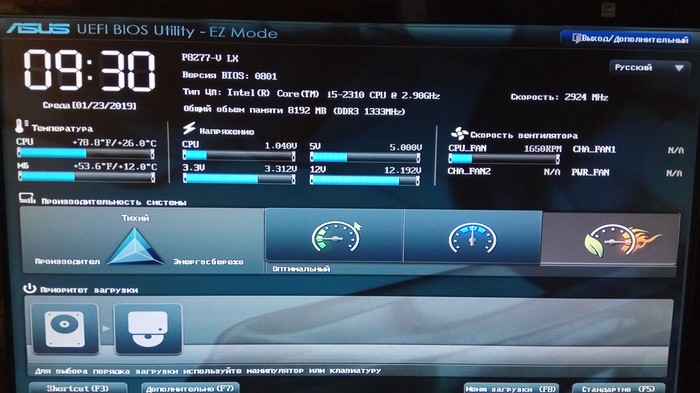
В биосе, в данный момент погода вот такая. Здесь я поставил профиль максимальная производительность по умолчанию. Но в самой винде используется профиль с минимальной производительностью и практически нулевой скоростью вентиляторов.
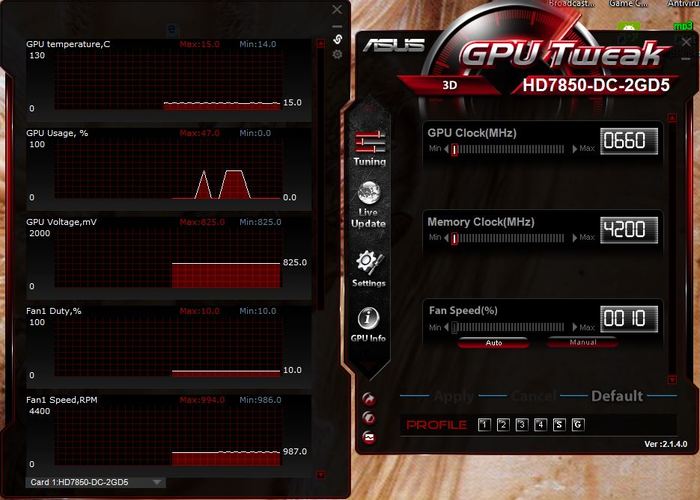
В данный момент (вот прям только что буквально) температура камня упала до 15 градусов по Цельсию. Винтиляторы практически остановлены, память на минималке, процц максимально заторможен. Это всё, что я понимаю в этой проге, так что те кто продвинутей меня - не надо писать что я лошара в компах, я и так это знаю.
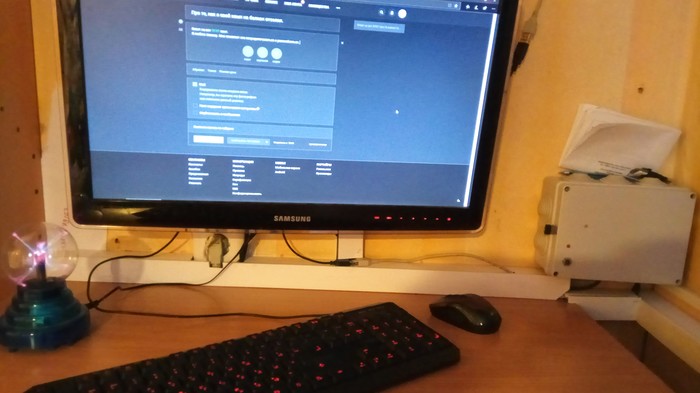
Ах да, забыл рассказать. Вот так выглядит рабочее место. Все провода спрятаны в кабель канал. На столе только моник, мышка и клава. колонки в монике. В коробке справа спрятан усб-хаб, кнопка резет, и индикатор питания - впаял старый ненужный светодиод из какогото хлама. Получилось неэстетично, но дети не лезут.
1.очень тихо (даже мышка бесшумная)
2.освобождается много места и нет никаких проводов.
1.зимой нельзя выключать комп, пока он работает - он поддерживает оптимальную температуру внутри системника своим же теплом. В минус 45 если уж вырубил, есть вероятность что он не запустится. Но так как мой комп работает 24/7 уже почти 10 лет подряд, меня это не беспокоит.
2.неудобно бегать вставлять диски в дисковод))))
3. HDMI- сигнал немного искажается. Но калибровка самого моника боле-менее решает эту проблему. Но мне всёравно не нравится. DVI сигнал гораздо круче.
Сомнительные плюсы и минусы со странными утверждениями.
Один из моих старых ночных кошмаров: мой комп вместе со столом почему-то стоит на улице за окном, подобно автомобилю, и мне страшно, что пока я тут сплю, идущие в школу школьники разберут его по запчастям или вдруг дождь пойдёт или ещё чего случится.
Картошка не растет внутри?
И если в мороз не запускается надо вызвать чувака с тепловой пушкой, который авто отогревает. Делов то.
Поставил на балкон Beelink M1(для инета, видео хватает), роутер, видиорегистратор, винты через USB 3Т. Температура опускается до нуля и ниже, ниче работает. HDMI, SVGA разрезал, пропустил через отверстия в стене и спаял - кажет.
Но так как мой комп работает 24/7 уже почти 10 лет подряд, меня это не беспокоит
А нахрена системник греть?
А конденсат внутри не образуется из-за постоянных перепадов температуры на улице??
Здесь нужен тег жесть.
Не, я понимаю - мало места (о, это я отлично понимаю!), денег на апгрейд.
Но однажды был в гостях у друга и он спрашивает: как думаешь, работает мой комп или нет?
Я сел в кресло за столом, послушал, говорю - ну вроде вопрос с подвохом, наверное, работает, но не слышно вообще ничего.
Да, говорит, поставил несколько кулеров, реобас, всё настроил, смазал-почистил - и вуаля. При стандартной нагрузке (Word, YouTube, серфинг и проч) вообще не слышно.
И вот не лень вам было тянуть всё с балкона, лепить этот нагревательный кабель, следить за температурой, хотя всё решается парой вентиляторов? )
Ну это я так, ворчу по-стариковски. У самого-то и ПК нет, ноут к монитору подключаю =)
Пили пост как тебя в 11 квадратов вчетвером жить угораздило."Предыдущий системник жил в этом корпусе, в нём, собственно, и умер. Перегрелся и сгорел к чертям" - ну да, если Radeon например 5870 туда поставить и Q6600, актуальные около 10 лет назад. Сгорит всё к чёрту. Мне например не нравилась ситуация, когда в такой сборке в доработанном по охлаждению Inwin S500 можно было сушить волосы под блоком питания при любой скорости четырёх имевшихся корпусных вентиляторов (три восьмёрки на вдув, один на 12 на выдув). Заменил корпус на CM Cosmos-S RC-1100KKN ещё в том же 2010 году - и не жалуюсь до сих пор. При наличии E5-2670 и GTX970 внутри. Почему такой странный выбор - большой, мажорский, дорогой? Да лишь потому что сравнительно недорогой Zalman Z9 и его последователи появились в продаже годом позже, а прохлады хотелось как можно быстрее, чтобы блок питания не начал плакать кровавыми соплями и электролитом. Будучи холодным как айсберг при охлаждении из комнаты.
Как у вас HDMI-сигнал искажается? Может VGA?
Комментарий удален. Причина: данный аккаунт был удалёнА зачем в 2019 вставлять диски в ДИСКОВОД?
Расскажи пожалуйста, какими роль-ставнями остекление балкон?Жутко интересно.
Правильно будет - ролл-ставни.
Ну не может ему быть 10 лет, ну максимум 6 судя по железу
К отопительному сезону готов
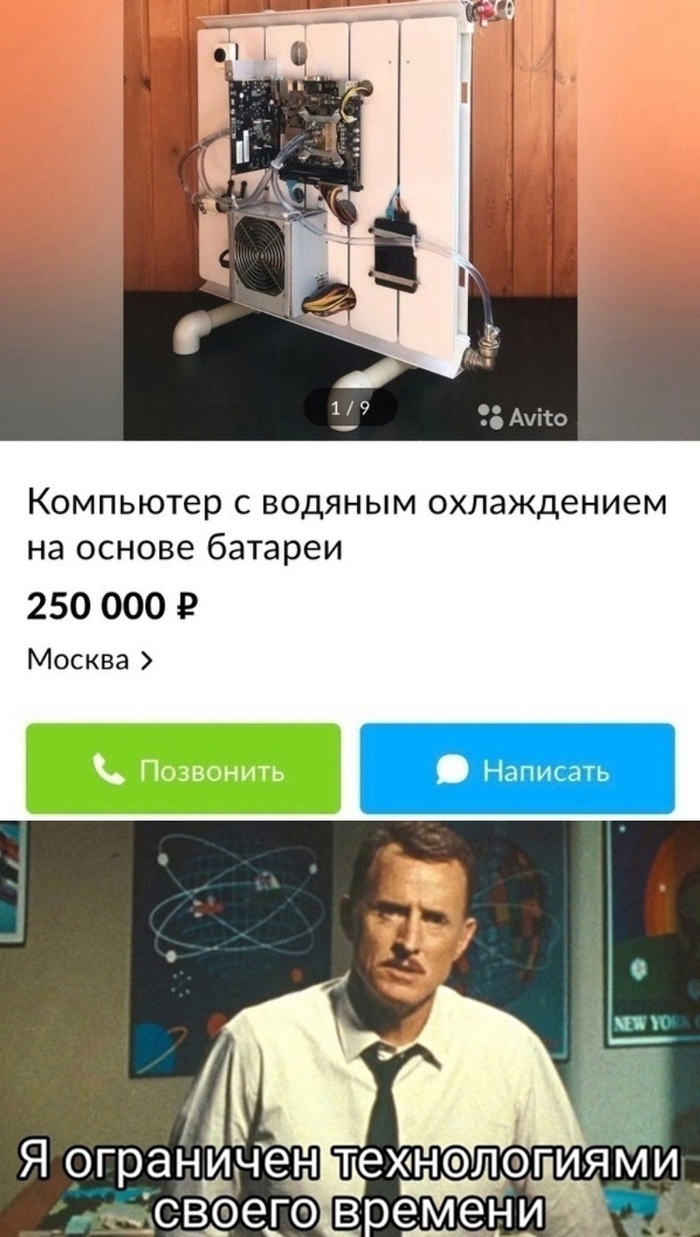
Моя кастомизированная система водяного охлаждения за 400 баксов понизила температуру проца на 10 градусов
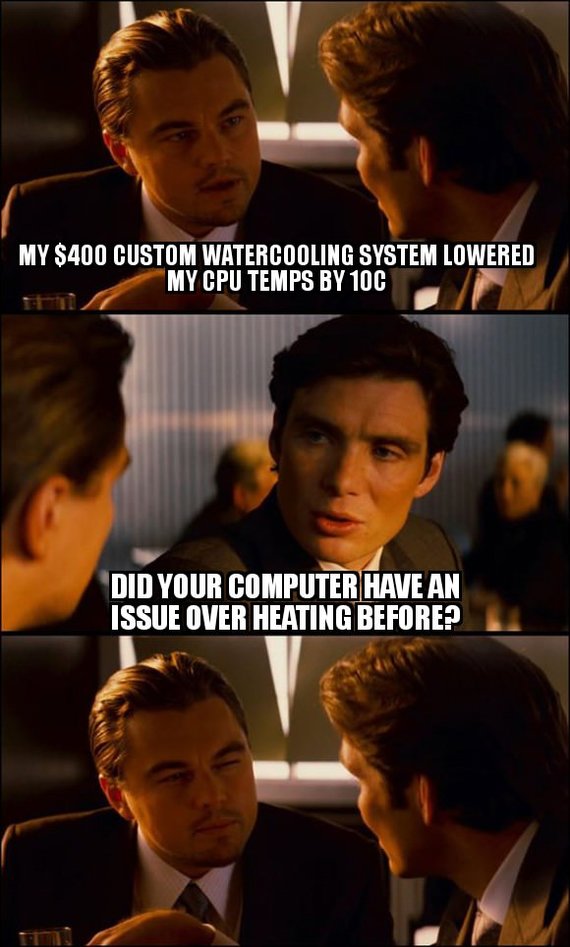
--- У твоего компа раньше была проблема с перегревом?
Ответ на пост «А вы купаете свои ноутбуки??»
Коллега по работе как-то попросил пару проблем с ОС решить и HDD ещё один воткнуть. Когда открыл корпус всё было в каких-то красно-сиреневых подтёках. Выяснилось, что видюха перегревалась и игры начинали тормозить, а он ничего лучше не придумал как дополнительно охлаждать замороженными ягодами. Он просто доставал пакет с ягодами из морозилки и клал сверху на видюху. Так вот один пакет оказался дырявый и содержимое частично вытекло, попало на вентилятор и забрызгало всё вокруг. Самое интересное, что комп до сих пор жив.

Бюджетно


Когда принцесса Эльза из "Холодного сердца" решила собрать себе игровой ПК

Системник с водяным охлаждением из бурбона








ФАС: Сапожник без сапог
По итогам рассмотрения жалобы комиссия ФАС установила многочисленные нарушения в закупке контрольного органа.
При проведении закупки ФАС – заказчик нарушил (ссылка на решение):
1. установила неверный срок подачи заявок;
2. определила ошибочный срок окончания представления разъяснений документации;
3. нарушила режим импортозамещения, не установив перечень документов, подтверждающих, что продукция радиоэлектроники является российской;
4. неверно установила условие об ответственности поставщика;
5. некорректно определила требования к банкам, которые вправе выдавать банковские гарантии;
6. не указала на обязанность поставщика заменить обеспечение контракта, если у банка будет отозвана лицензия;
считают юристы на канале Закупки и госзаказ.
Так, в информационной карте документации ФАС:
9. установлено освобождение МСП от обязанности представления обеспечения контракта/опция определения такого размера в процентном соотношении к цене контракта; но в проекте контракта ФАС установила обязательность представления обеспечения, что также является нарушением 44-ФЗ (ч. 6, 8.1 ст. 96).
Согласно пункту 3.37 приказа ФАС от 19 ноября 2014 г. N 727/14. Решение должно состоять из вводной, описательной, мотивировочной и резолютивной частей.
ФАС и здесь нарушил Закон, разместил в ЕИС не полное решение. В документе отсутствует резолютивная часть, что решила комиссия ? Отсутствует вывод — будут ли материалы рассмотренной жалобы переданы для возбуждения дела об административном правонарушении?
Если посмотреть реестр жалоб в ЕИС, можно убедиться, что это не первый случай, когда ФАС при рассмотрении жалоб на себя выявляет нарушения закона. Но, специалисы по закупкам, давайте не будем забывать слова Библии:
При перепечатке ссылка на источник обязательна

ФАС аннулировала аукцион МВД на поставку компьютеров на сумму свыше одного миллиарда рублей
следует из решения ФАС.
В прошлом году МВД также объявляло тендер на закупку компьютеров на сумму более миллиарда рублей. ФАС нашла нарушения и приостановила тендер до устранения недостатков. В этом году контрольным органом выдано аналогичное предписание.
Ущерб от сговора тогда в ЦИК оценили более чем в 100 миллионов рублей.

Ноутбуки выделяют много тепла, а небольшие размеры не позволяют оснастить их такими же эффективными системами охлаждения, как у десктопных компьютеров. Поэтому даже не особенно мощные лэптопы могут быстро нагреваться.
Когда ноутбук стоит на твёрдой поверхности, например на столе, его вентиляционные отверстия на днище и по бокам открыты и свободно пропускают потоки воздуха. Но когда вы берёте с собой работающий лэптоп в кровать или ставите его на диван, мягкие одеяла или подушки способны запросто заблокировать решетки, что в итоге приведёт к перегреву.
Не говоря уже о том, что на кровати или на диване ноутбук будет собирать больше пыли и ворса, чем на столе.
Спать в обнимку с лэптопом тоже не рекомендуется. Может получиться так, что вы смотрели интересный сериал всю ночь, задремали, а наутро обнаружили, что раздавили ноутбук. Поэтому либо откажитесь от просмотра фильмов в кровати, либо приобретите специальную подставку вроде такой.
2. Перегревать ноутбук
Не оставляйте ваш ноутбук в чересчур тёплых местах — например, под прямыми солнечными лучами на подоконнике или в салоне автомобиля. А также рядом с лампами накаливания и радиаторами.
Во‑первых, это опять‑таки ведёт к перегреву «железа» ноутбука и выходу его из строя. Во‑вторых, от чересчур высокой температуры могут даже расплавиться пластиковые части устройства.
3. Сильно трясти устройство
Если вы размахиваете ноутбуком, когда его куда‑то несёте, или просто гневно трясёте его в минуты душевного волнения, то рискуете повредить жёсткий диск. Сильные колебания не особенно вредят твердотельным накопителям (SSD), а вот механические жёсткие диски (HDD) довольно уязвимы к ним.
Поэтому, если не хотите потерять содержимое последнего, перемещайте лэптоп аккуратно и не подвергайте его сильной тряске во включённом состоянии. Да, и не следует носить ноутбук по городу или возить его в транспорте в неподходящей сумке. В качественном кофре лэптоп надёжно фиксируется и будет защищён от падения и тряски.
4. Игнорировать необходимость обслуживания
Рано или поздно любой лэптоп начинает натужно крутить вентиляторами даже при минимальной нагрузке и издавать звуки, похожие на рёв реактивного двигателя. Эти «крики о помощи» значат, что пришла пора почистить внутренности ноутбука от пыли и прочего мусора.
Если вы игнорировали эту процедуру годами, то из содержимого системы охлаждения наверняка можно будет валенки свалять.
Если ваш ноутбук ещё на гарантии — отнесите его на чистку в сервис. В противном случае можете попробовать провести обслуживание самостоятельно.
5. Редко убираться в комнате
У тех, кто ленится прибираться в комнате, даже когда там клубками катается пыль, техника будет сильнее греться и выходить из строя чаще. Вообще это касается не только ноутбуков, но и стационарных компьютеров. Но лэптопы уязвимее к пыли, потому что, как мы упоминали, их системы охлаждения не так эффективны, как у десктопов.
Устраивайте уборку хотя бы раз в неделю, протирайте стол с ноутбуком от пыли, и он прослужит вам куда дольше.
6. Поднимать ноутбук за дисплей
Многие люди, когда собираются перенести открытый ноутбук с места на место, поднимают его за крышку. Делать этого не следует. Во‑первых, так можно повредить петли, которые скрепляют верхнюю часть ноутбука с нижней. Во‑вторых, вы сдавливаете матрицу ноутбука пальцами, рискуя привести экран в неработоспособное состояние.
7. Закрывать крышку с хлопком
В кино крутые хакеры, закончив взлом систем Пентагона, буквально захлопывают крышку лэптопа одним резким движением. Смотрится это стильно.
Но в реальности, неаккуратно закрывая ноутбук, вы можете испортить петли или разбить экран.
Опаснее всего закрывать крышку не глядя, когда вы оставили на клавиатуре наушники. Так вы практически гарантированно уничтожите экран, да ещё и гарнитуру раздавите. Обращайтесь с экраном бережно.
8. Открывать крышку за один край
Это вредная привычка, которая рано или поздно приведёт к выводу петель крышки вашего лэптопа из строя. Они сконструированы так, чтобы нести одинаковую нагрузку и слева, и справа. Поэтому, если вы хотите сохранить экран в работоспособном состоянии надолго, не стоит поднимать крышку за одну сторону.
9. Держать устройство одной рукой
Удерживая закрытый лэптоп одной рукой, обхватив его пальцами сверху и снизу, вы оказываете слишком большое давление на корпус и матрицу. Люди, которые используют такой хват, потом недоумевают, откуда взялось тёмное пятно на экране в том самом месте, где на него давили.
Кроме того, когда вы держите открытый ноутбук за один край, пластик корпуса может треснуть под его весом.
Есть также риск повредить дисковод, если он имеется в вашем устройстве. И наконец, вы можете просто уронить лэптоп. Удерживайте компьютер двумя руками снизу, и избежите подобных неприятностей.
10. Пить кофе поблизости
Совершенно тривиальная картина: очень многие пьют кофе (или другие напитки) во время работы с ноутбуком. Но так никогда делать не следует. Одна из самых частых причин поломок техники — попадание в неё жидкости.
Так что держите подальше от ноутбука стаканы с кофе, соками и газировкой. Учтите, если на лэптоп попала вода, ещё есть шансы, что он останется в рабочем состоянии. А вот сахаросодержащие напитки практически гарантированно загрязнят и окислят комплектующие устройства, и без ремонта (подчас очень дорогого) будет не обойтись.
11. Крутить шнур питания
Иногда кабели питания выходят из строя, но в определённом положении продолжают проводить заряд. И вместо того чтобы пойти и купить новый шнур, нерадивый владелец лэптопа при каждом подключении устройства к сети электропитания крутит штекер в разъёме, пока наконец не приведёт его в «рабочее» положение.
Мало того, что такая манипуляция отнимает лишнее время, она ещё и создаёт опасность для ноутбука.
Либо вы рано или поздно механически повредите разъём питания, либо неисправный шнур вызовет короткое замыкание. Кабель не работает — не используйте его. Приобретите новый.
12. Есть над клавиатурой
Ноутбукам могут навредить не только напитки, но и еда. Когда вы хрустите чем‑нибудь вкусным над лэптопом, его клавиатура и внутренности засоряются крошками. Это снизит эффективность системы охлаждения или навредит механическим частям, если кусочки еды упадут внутрь особенно неудачно.
13. «Оптимизировать» систему
Во времена Windows XP жёсткие диски были медленными. Одним из способов ускорить систему была дефрагментация. Во время неё специальное приложение упорядочивало фрагменты файлов на диске, и он начинал работать быстрее.
Современные SSD‑накопители в этой процедуре не нуждаются, даже наоборот: она может привести к их выходу из строя раньше срока. Поэтому не пытайтесь устанавливать на свой ноутбук всякие «оптимизаторы», «чистильщики» и прочие сомнительные программы, обещающие, что спустя две минуты их работы устройство начнёт «летать». Они принесут больше вреда, чем пользы.
Системе виднее, как поддерживать себя в работоспособном состоянии.
Единственное, что вам следует запомнить: не нужно заполнять SSD полностью. Пусть хотя бы 10–15% его ёмкости будут свободны. Тогда накопитель прослужит дольше и не будет тормозить.
14. Бросать ноутбук
Ещё одна вредная привычка, которую часто показывают в фильмах. Главный герой закончил работать с компьютером, захлопнул крышку и небрежно кинул ноутбук на стол или кровать.
Броски и столкновения опасны и для корпуса устройства, и для его начинки. Именно поэтому не стоит грубо обращаться с ноутбуком самому или давать его маленьким детям.
Помните, ваш ноутбук не спортивный мяч. Хотя некоторые люди думают иначе. Например, Мэтт Наннери поставил мировой рекорд Longest Throw Of A Laptop Computer по швырянию ноутбука, забросив его на 24,48 метра. Но он вряд ли заботился о сохранности лэптопа.
15. Разряжать батарею до нуля
В интернете гуляет много мифов о том, как продлить срок службы аккумуляторов разных девайсов. Самый распространённый из них звучит так: вы должны периодически разряжать батарею вашего устройства до нуля, а потом снова заряжать её.
Это было справедливо для старых аккумуляторов. Но современные литийионные батареи не подвержены перезаряду, и у них нет проблем, связанных с профилями заряда. А вот сажать аккумулятор до нуля вредно, поэтому подключайте ноутбук к сети как минимум при 20% заряда.
Читайте также:

